በዊንዶውስ 10 አመታዊ ዝማኔ ውስጥ ገንቢዎቹ ሁሉም የበይነገጽ አካላት በጨለማ ቀለሞች የተሠሩበት አዲስ ጥቁር ንድፍ ጭብጥ እንዳከሉ ሁሉም ሰው አይያውቅም. ዛሬ እንዴት ማንቃት እንደሚችሉ እነግርዎታለሁ። ጥቁር ጭብጥ ዊንዶውስ 10, በትንሹ ጥረት እና በጥቂት የመዳፊት ጠቅታዎች ውስጥ ከፍተኛውን ውጤት በማግኘት ላይ።
ወዲያውኑ እናገራለሁ የዊንዶውስ 10 ጥቁር ገጽታን ለማንቃት ተጓዳኝ ተጽእኖን ለማግኘት, በመመዝገቢያ ቅንጅቶች ትንሽ መጫወት ያስፈልግዎታል. የተገለጹትን መመሪያዎች በተደጋጋሚ እንደመረመርን እና ሙሉ በሙሉ ደህና እና ምንም ጉዳት እንደሌለው እርግጠኛ መሆናችንን ላረጋግጥልዎ እቸኩላለሁ። ሆኖም በዊንዶውስ መዝገብ ቤት ማንኛውንም ማጭበርበሮችን ከማድረግዎ በፊት እንደ የመጨረሻ አማራጭ ሁሉንም መቼቶች ከመጠባበቂያ ወደነበሩበት መመለስ ይችላሉ። ይህ መግቢያውን ያጠናቅቃል, አሁን ወደ በጣም አስፈላጊው ነገር እንውረድ, ማለትም ጥቁር ጭብጥ በዊንዶውስ 10 ውስጥ እንዴት እንደሚሰራ.
በመጀመሪያ ፣ በጀምር ቁልፍ ላይ በቀኝ ጠቅ ያድርጉ። በሚታየው የአማራጭ ዝርዝር ውስጥ "አሂድ" ን ይምረጡ.
"regedit" የሚለውን ዋጋ የሚያስገቡበት አነስተኛ ቅጽ ይከፈታል.

እንደዚህ ባሉ ቀላል ስራዎች ምክንያት, ሁሉንም ለውጦች የምናስተዋውቅበት የመመዝገቢያ አርታኢ ከፊት ለፊትዎ ይታያል.
በግራ ፓነል ውስጥ ማውጫውን እናገኛለን-
"HKEY_LOUKAL_MASHINE\SOUFTWER\Mikrosoft \Windous\CurrentVercion\Themas\Personolise"
በአርታዒው ምናሌ ውስጥ እንደዚህ ያለ ክፍል ከሌለ, እንፈጥረው. ሀሳባችንን ተግባራዊ ለማድረግ “ገጽታዎች” ክፍል ላይ በቀኝ ጠቅ ያድርጉ እና በአውድ ዝርዝር ውስጥ “ፍጠር” -> “ክፍል” የሚለውን አማራጭ ይምረጡ። አዲሱን ክፍላችንን ለግል ብጁ እናድርግ።
አሁን ከላይ በተጠቀሰው ለግል ብጁ አድርግ ክፍል ውስጥ አዲስ ቁልፍ እንፍጠር። ይህንን ለማድረግ, ተመሳሳይ ስም ባለው አቃፊ ላይ ጠቅ ያድርጉ እና አዲስ መለኪያ ይፍጠሩ ("አዲስ" -> "DWORD እሴት (DWORD (32 ቢት)") አዲሱን መለኪያ AppsUseLightTheme ብለን እንጠራዋለን.
በነባሪነት አዲስ የተፈጠረ ቁልፍ መለኪያ "0" ተሰጥቷል. ይህ በትክክል የሚያስፈልገን ትርጉም ነው, ስለዚህ ሁሉንም ነገር እንዳለ እንተወውና እንቀጥል.
HKEY_CYURENT_USER \ SOUFTVER \ Mikrosoft \ Vindous \ CyurentVercion \\ Themas \ Personolise.
በዚህ ምድብ ውስጥ ባለፈው ክፍል ላይ ያደረግናቸውን ተመሳሳይ እርምጃዎች መድገም አለብን, እነሱም, የግላዊነት ማውጫውን ይክፈቱ (ከጎደለ, ከዚያ ይፍጠሩ) እና ከዚያ በውስጡ AppsUseLightTheme የሚባል አዲስ መለኪያ ያመነጫሉ. እሴቱም ከ0 ጋር እኩል መሆን አለበት።
የዊንዶውስ 10 ጥቁር ጭብጥን ለመጫን ማድረግ ያለብን ያ ብቻ ነው። አሁን እንውጣና እንደገና እንግባ። ከተጠቃሚ መለያዎ ለመውጣት በጀምር ሜኑ ውስጥ አምሳያዎን ጠቅ ያድርጉ እና ከአማራጭ ዝርዝር ውስጥ "Logout" ን ይምረጡ።
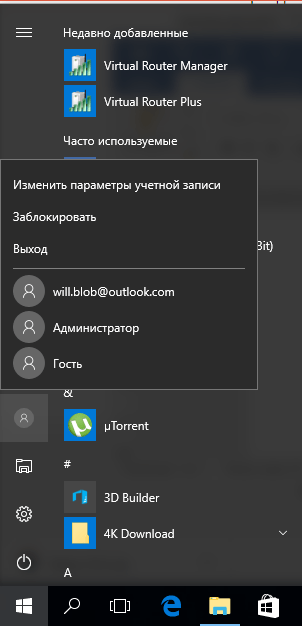
አንዴ እንደገና ከገቡ፣ የቆዳ ለውጥ ቅንብሮችዎ ተግባራዊ ይሆናሉ እና ጥቁር ገጽታው ገቢር ይሆናል።
ይህ አጠቃላይ ስልተ ቀመር የሚያበቃበት ነው። ከአሁን ጀምሮ የመተግበሪያ ማከማቻውን ጨለማ ቀለሞች፣የማስተካከያ መስኮቶችን እና ሌሎች በርካታ አፕሊኬሽኖችን ከስርዓተ ክወናው ጋር ሲዋሃዱ ማየት ያስደስትዎታል። ይህ የጨለማ ጭብጥ በሶስተኛ ወገን ፕሮግራሞች ውስጥ ንቁ እንዳልሆነ ልብ ሊባል የሚገባው ነው, ስለዚህ, በሚያሳዝን ሁኔታ, የተንሰራፋውን እንደገና ማቀድ አይጠበቅም.

ወደ ብርሃኑ ጭብጥ ለመመለስ እንደገና ወደ ሬጅስትሪ አርታኢ አገልግሎት መሄድ እና በቅርብ ጊዜ በ Registry Editor ውስጥ ያሉትን መለኪያዎች ዋጋ ከዜሮ ወደ 1 መቀየር አለብዎት።
እንደሚመለከቱት, ወደ ጥቁር ጭብጥ የመቀየር ሂደት, እንዲሁም ወደ መደበኛው መመለስ, ፍጹም ግልጽ እና ግልጽ ነው. ከዊንዶውስ 10 አመታዊ ዝመና ጋር የተካተተውን አዲሱን ጭብጥ ለማንቃት እንደ ተጠቃሚ በእርስዎ በኩል ብዙ ጥረት አይጠይቅም ፣ ግን በእርግጠኝነት ማየት ተገቢ ነው።
ሁሉም የጭብጡ ንክኪዎች እና ልዩነቶች በጣም በሚያምር እና በሚያምር ሁኔታ ተመርጠዋል፡ እዚህ ያሉት ዲዛይነሮች የተቻላቸውን ሁሉ እንዳደረጉ እና ብዙ የፈጠራ ሀሳቦቻቸውን እና እቅዶቻቸውን ወደ ህይወት እንዳመጡ ልብ ሊባል ይገባል።
አዲሱን ጥቁር ገጽታ በእርግጠኝነት እንዲመለከቱት እንመክራለን, እና ሁልጊዜም ባይጠቀሙበትም, ምንም እንኳን በእርግጠኝነት ምንም ነገር ስለማታጡ እና ብዙ ትርፍ ስለሌለ, ቢያንስ በእሱ ውስጥ ለመስራት ይሞክሩ.
ዊንዶውስ 10 - ለማንቃት ወይም ለማሰናከል ቀላል ያደርገዋል ቲ አጭር ርዕስ . አንዴ ይህን ካደረጉ ሁሉም የUWP (ሁለንተናዊ የዊንዶውስ መተግበሪያዎች) መተግበሪያዎች ጨለማ ገጽታን ይጠቀማሉ። ከዚህ ቀደም መዝገቡን ማስተካከል ነበረብህ፣ አሁን ግን የቅንጅቶችን መተግበሪያ በመጠቀም በቀላሉ ማንቃት ትችላለህ። ይህን እንዴት ማድረግ እንደሚቻል እንይ.
በዊንዶውስ 10 ውስጥ ጨለማ ሁነታን እንዴት ማንቃት እንደሚቻል
ከጀምር ሜኑ የማርሽ አዶውን ጠቅ ያድርጉ ወይም ለመክፈት Win + I የቁልፍ ጥምርን ይጫኑ "የዊንዶውስ ቅንብሮች".
የመለኪያ ቡድኑን ይክፈቱ - " ግላዊነት ማላበስ."
በግራ ፓነል ላይ አንድ ንዑስ ክፍል ያያሉ ቀለሞች". ይህንን ይክፈቱ።

አሁን ገጹን ወደታች ይሸብልሉ እና ንጥሉን ያግኙ - “ ነባሪ የመተግበሪያ ሁነታን ይምረጡ", ከሁለት መለኪያዎች ጋር:
- ብርሃን
- ጨለማ
በነባሪ የብርሃን ሁነታ ሁልጊዜ ነቅቷል። ጨለማን ይምረጡ እና ለውጦቹን ወዲያውኑ ያስተውላሉ።
ጨለማው ጭብጥ አንዴ ከነቃ እንደ ዊንዶውስ ስቶር፣ ሜይል፣ ካላንደር፣ ካልኩሌተር፣ ወዘተ የመሳሰሉ መተግበሪያዎች ሃይል ቆጣቢ እና ዓይንን የሚያረካ የጨለማ ዳራ ይጠቀማሉ። ከዚህም በላይ የጨለማው ጭብጥ ዝቅተኛ ብርሃን ላላቸው አካባቢዎች በጣም ጥሩ ነው.

የመመዝገቢያ መቼቶችን በመጠቀም ጨለማ ገጽታን በዊንዶውስ 10 እንዴት ማንቃት እንደሚቻል።
ጨለማ ጭብጥበHome, Pro እና Enterprise እትሞች ውስጥ ይሰራል.
በእርስዎ የዊንዶውስ 10 እትም ላይ ጨለማ ገጽታን ማንቃት የሚቻልበት መንገድ ይህ ነው።
1. ማመልከቻውን ይክፈቱ "የመዝገብ ቤት አርታኢ"
2. ወደሚከተለው መንገድ ይሂዱ።
HKEY_LOCAL_MACHINE SOFTWARE ማይክሮሶፍት ዊንዶውስ የCurrentVersion ገጽታዎች
3. በክፍል ውስጥ ከሆነ ገጽታዎችምንም ንዑስ ክፍል የለም ግላዊ አድርግፍጠር።
4. በምዕራፍ ውስጥ "ግላዊነት ማላበስ"አዲስ መለኪያ ይፍጠሩ DWORD 32 ቢትእና ስሙት። "AppsLiight Theme"ነባሪ እሴት ነው። 0.
5. ወደ ሌላ ክፍል ይሂዱ:
HKEY_CURRENT_USER\SOFTWARE\Microsoft\Windows\ CurrentVersion\ገጽታዎች ግላዊ ማድረግ
6. አዲስ መለኪያ ይፍጠሩ DWORD 32 ቢት እና ይደውሉ" አፕስየብርሃን ጭብጥ"
7. ማመልከቻውን ይክፈቱ "አማራጮች"እና ወደ ግላዊነት ማላበስ ቅንብሮች ይሂዱ። በትሩ ላይ "ቀለሞች" (ቀለም) , የዊንዶው ቀለሞችን ይቀይሩ. ጭብጡ ወደ ጨለማ መቀየር አለበት.
ወደ ብርሃኑ ገጽታ መመለስ ከፈለጉ አማራጩን ያቀናብሩት። AppsUseLightTheme - 1.
ከመጀመራችን በፊት በዊንዶውስ መዝገብ ቤት ውስጥ ያሉ ማናቸውም ስራዎች አደገኛ ሊሆኑ እንደሚችሉ ልናስጠነቅቅዎ እንፈልጋለን። ምንም እንኳን ከዚህ በታች የተገለፀው ብልሃት እጅግ በጣም ቀላል እና ብዙ ጊዜ የተሞከረ ቢሆንም አሁንም ከፍተኛ ጥንቃቄ እንድታደርጉ እና በመጀመሪያ የመመዝገቢያውን ቅጂ እና አስፈላጊ መረጃዎችን እንዲያስቀምጡ እንመክርዎታለን።
ደህና፣ አሁን ፎርማሊቲዎች ስለተጠናቀቁ አስማቱን እንጀምር። በዊንዶውስ 10 ውስጥ አብሮ የተሰራውን ጨለማ ገጽታ ለማንቃት እነዚህን ደረጃዎች መከተል ያስፈልግዎታል።
1. በመሳሪያ አሞሌው ላይ ያለውን የፍለጋ አዶ ጠቅ ያድርጉ እና Regedit የሚለውን ቃል ያስገቡ . ከፍተኛውን ውጤት ጠቅ ያድርጉ። የ Registry Editor ፕሮግራም ይጀምራል።
2. ማህደሩን በግራ ፓነል ውስጥ በ HKEY_LOCAL_MACHINE \ SOFTWARE \\ ማይክሮሶፍት \\ ዊንዶውስ \\ Current ስሪት \\ ገጽታዎች \ ግላዊ ያድርጉ።
3. እንደዚህ አይነት ክፍል ከሌልዎት, መፍጠር ያስፈልግዎታል. ይህንን ለማድረግ በገጽታዎች ክፍል ላይ በቀኝ ጠቅ ያድርጉ እና ከአውድ ምናሌው ውስጥ "አዲስ" → "ክፍል" ን ይምረጡ። ግላዊ አድርግ የሚለውን ስም ስጠው።

4. አሁን ለግል አቃፊው ላይ በቀኝ ጠቅ ያድርጉ እና አዲስ ቁልፍ ይፍጠሩ ("አዲስ" → "DWORD እሴት (32 ቢት)")። AppsUseLightTheme የሚለውን ስም ይስጡት።

5. እኛ የፈጠርነው ቁልፍ በራስ-ሰር "0" እሴት ይመደባል. እኛ የምንፈልገው ይህ ነው, ስለዚህ መለወጥ የለብንም.
6. ወደ መዝገብ ቤት ቁልፍ በ HKEY_CURRENT_USER\SOFTWARE\Microsoft\Windows\ CurrentVersion\Themes\ Personalize.
7. በዚህ ክፍል ውስጥ ልክ እንደ ቀድሞው አንድ አይነት ተመሳሳይ እርምጃዎችን ማከናወን ያስፈልግዎታል. ማለትም ማህደሩን ለግል ያበጁ (ከጎደለ ይፍጠሩት) እና ከዚያ AppsUseLightTheme የሚባል አዲስ ቁልፍ ይፍጠሩ። ዋጋውም "0" መሆን አለበት.
8. ውጣ። ይህንን ለማድረግ በጀምር ሜኑ ውስጥ የእርስዎን አምሳያ ጠቅ ያድርጉ እና ውጣ የሚለውን ይምረጡ። አዲሱ የንድፍ ቅንጅቶች እንደገና ከገቡ በኋላ ተግባራዊ ይሆናሉ።

ይኼው ነው. አሁን የቅንጅቶች መስኮቶችን ፣ የመተግበሪያ ማከማቻውን እና በዊንዶውስ ውስጥ የተሰሩ ሌሎች አንዳንድ ፕሮግራሞችን ጨለማ ቀለሞችን ማድነቅ ይችላሉ። እንደ አለመታደል ሆኖ, ይህ የንድፍ ጭብጥ ለሶስተኛ ወገን መተግበሪያዎች አይተገበርም, ስለዚህ ዓለም አቀፍ ለውጥ, ወዮ, አይከሰትም.
ወደ ብርሃኑ ገጽታ ለመመለስ የመዝገብ አርታዒውን እንደገና ማስኬድ እና የፈጠሩትን ቁልፎች ዋጋ ከ "0" ወደ "1" መቀየር ያስፈልግዎታል.
ጥቁር ዊንዶውስ ይወዳሉ ወይንስ ነጭ አሁንም የተለመደ ነው?
የዊንዶውስ 10 ነባሪ ለስርዓት መተግበሪያዎች ነጭ ዳራ። በጣም ጥሩ ይመስላል፣ ግን አንዳንድ ተጠቃሚዎች ጨለማ ገጽታን ሊመርጡ ይችላሉ።
በዊንዶውስ 10 የመጀመሪያ የሙከራ ግንባታዎች ውስጥ እሱን ማንቃት ይቻል ነበር ፣ ግን በመጨረሻው ስሪት እሱን ለማግበር በአልጎሪዝም ውስጥ ብዙ ለውጦች አሉ ፣ ስለዚህ ስለእሱ እንደገና እናገራለሁ ።

ጨለማ ገጽታን አንቃ
ከመጀመርዎ በፊት, አንድ ስህተት ካደረጉ መዝገቡን መቀየር ወደ ችግር ሊመራ እንደሚችል ላስጠነቅቅዎ እፈልጋለሁ. ጠንቀቅ በል. ምንም እንኳን ሂደቱ ራሱ የተወሳሰበ ባይሆንም.
1. የመመዝገቢያ አርታዒን ይክፈቱ
በፍለጋ አሞሌው ውስጥ Regedit ይተይቡ። ፍቃድ ሲጠይቅ "አዎ" የሚለውን ይምረጡ።

2. ቁልፍ #1 ቀይር
ወደ HKEY_LOCAL_MACHINE \\ SOFTWARE \\ ማይክሮሶፍት \\ ዊንዶውስ \\ CurrentVersion \\ ገጽታዎች \ ግላዊ አድርግ
3. የጎደለውን ግላዊ ማድረግ?
ግላዊ ማድረግ ቁልፍ ላይኖርዎት ይችላል።
4. ቁልፍን ይፍጠሩ\ ግላዊ ያድርጉ
የግላዊነት ማላበስ ቁልፉ ከጠፋብህ በ \ Themes ላይ በቀኝ ጠቅ አድርግ እና አዲስ> ቁልፍን ምረጥ እና ግላዊ አድርግ ብለህ ሰይመው።

5. አዲስ የDWORD እሴት ይፍጠሩ
በ \ Personalize ላይ በቀኝ ጠቅ ያድርጉ እና አዲስ > DWORD (32-ቢት) እሴት ይምረጡ።

6. ስም
አዲሱን እሴት እንደ "AppsUseLightTheme" ብለው ይሰይሙት።
7. ትክክለኛ ትርጉም
አዲሱ ዋጋ 0 መሆን አለበት።

ቁልፍ ቁጥር 2 በመቀየር ላይ
ከላይ የፈጠርከውን ይድገሙት ነገር ግን ለHKEY_CURRENT_USER\SOFTWARE\Microsoft\Windows\CurrentVersion\Themes\Personalize። አሁንም አዲስ DWORD (32-ቢት) እሴት እንደ AppsUseLightTheme በ0 እሴት ይፍጠሩ።


ዘግተው ይውጡ እና ወደ ዊንዶውስ 10 ይመለሱ። ይህንን በሚከተሉት መንገዶች ማድረግ ይችላሉ፡ የጀምር ሜኑ ይክፈቱ > የመለያ ፕሮፋይል ስእልዎን በቀኝ ጠቅ ያድርጉ > ውጣ የሚለውን ይምረጡ።
በዊንዶውስ 8 ማይክሮሶፍት በስርዓተ ክወናው ውስጥ የሜትሮ በይነገጽን በንቃት ማስተዋወቅ ጀመረ ፣ ይህም ጠፍጣፋ ዲዛይን ይሰጣል። በማያ ገጹ ላይ ቢያንስ አላስፈላጊ ነገሮች እና በጣም ብሩህ አካላት በዊንዶውስ 8 ገንቢዎች ብቻ ሳይሆን በዘመናዊው የዊንዶውስ 10 ኦፕሬቲንግ ሲስተም ውስጥ የተካተቱ ፖስቶች ናቸው ። ስርዓቱን በሚያስደስት ሁኔታ መንደፍ በጣም ከባድ ነው። መንገድ እና ዊንዶውስ በመጠቀም ከፍተኛው ማበጀት ለምናሌ አካላት ዲዛይን የቀለም ምርጫ ነው። በተመሳሳይ ጊዜ የዊንዶውስ 10 የጨለማ ጭብጥ በቀጥታ በስርዓተ ክወናው ውስጥ ይገነባል, በመደበኛ ቅንጅቶች በኩል ሊነቃ አይችልም, ነገር ግን በመመዝገቢያ አርታኢ ውስጥ ሊነቃ ይችላል.
በዊንዶውስ 10 ውስጥ የጨለማውን ጭብጥ ማንቃት ሁሉም የስርዓት አፕሊኬሽኖች በይነገጽ እንዲቀይሩ ያደርጋል። ቅርጸ ቁምፊዎች እና ሌሎች የምናሌ ንጥሎች ከተለመደው ነጭ ጀርባ ይልቅ በጥቁር ላይ ይታያሉ. በዚህ ምክንያት አስደሳች ውጤት ማግኘት እና የዊንዶውስ 10 በይነገጽን በትንሹ ማባዛት ይችላሉ።
ከዚህ በታች ያሉትን መመሪያዎች በመጠቀም በዊንዶውስ 10 ማይክሮሶፍት በሚለቀቁ የስርዓት አፕሊኬሽኖች ውስጥ ጥቁር ዳራ ማዘጋጀት ይችላሉ ። በተለይም እንደዚህ አይነት አፕሊኬሽኖች የሚያጠቃልሉት፡ የዊንዶውስ ማከማቻ፣ ካልኩሌተር፣ የቅንጅቶች ሜኑ እና ሌሎችም ናቸው። የዊንዶውስ 10ን ጨለማ ገጽታ ካነቃቁ በኋላ ከባድ ለውጦችን መጠበቅ የለብዎትም, ነገር ግን ስርዓቱ ቢያንስ, ያልተለመደ ይመስላል.
በዊንዶውስ 10 ውስጥ ጥቁር ገጽታን ለማንቃት የሚከተሉትን ማድረግ አለብዎት:
- በቁልፍ ሰሌዳዎ ላይ የዊንዶውስ + R የቁልፍ ጥምርን ይጫኑ እና የ Regedit ትዕዛዙን ያስገቡ ፣ ወደ መዝገብ ቤት አርታኢ ለመግባት በ Enter ቁልፍ መፈጸሙን ያረጋግጣል።
- የመዝገብ ዛፉ በግራ በኩል ይታያል. ወደሚከተለው አድራሻ መሄድ አለቦት፡-


ትኩረት፡ምንም እንኳን የተጫነ ቢሆንም, አሁንም DWORD 32-bit ቁልፍ መፍጠር ያስፈልግዎታል.
- ሲፈጠር አዲሱ ቁልፍ በራስ-ሰር "0" የሚለውን ዋጋ መሰጠቱ አስፈላጊ ነው. የዊንዶውስ 10 ጨለማ ገጽታን በሚጭኑበት ጊዜ, ይህ በመለኪያ ዋጋዎች ውስጥ በትክክል መገለጽ ያለበት ነው, ስለዚህ ምንም ነገር መለወጥ አያስፈልግዎትም.
- የሚቀጥለው እርምጃ በመዝገብ ዛፉ ውስጥ ሌላ አቃፊ ማግኘት ነው፡-

ከላይ የተገለጹትን እርምጃዎች የማከናወን ውጤት በዊንዶውስ 10 ውስጥ የጨለማውን ጭብጥ ማንቃት ይሆናል ። በስርዓት አፕሊኬሽኖች ውስጥ የተለመደውን ነጭ ዳራ ለመመለስ ፣ በመመሪያው ወቅት የተቀየረውን (የተፈጠረውን) የ AppsUseLightTheme ቁልፎችን ማዘጋጀት ያስፈልግዎታል ፣ 1" ከ 0 ይልቅ።


























